Quando você faz uma nova instalação do SO no seu sistema,é uma boa ideia fazer uma lista do aplicativo instalado. Isso ajudará você a configurar o seu PC depois de instalar o Windows nele. A lista garantirá que você não esqueça de instalar um aplicativo essencial. O único problema é que instalamos muitos aplicativos. Não é fácil fazer uma lista de todos eles. Não há um recurso simples de exportação. Se você deseja atualizar a instalação do Windows no PC de outra pessoa ou em vários PCs, a tarefa é ainda mais difícil. A boa notícia é que você pode usar um script do PowerShell para obter uma lista dos aplicativos instalados em um computador local ou remoto. Aqui está como.
Faça o download da lista Obter um aplicativo instaladodos computadores (PowerShell) por meio do link na parte inferior. Renomeie-o para que 'PowerShell' não apareça no nome do script ou no nome da pasta em que o script está.
O script é um arquivo PSM1. É um módulo do PowerShell que você precisa importar.
Importar módulo do PowerShell
Abra o PowerShell com direitos administrativos. Digite o seguinte comando, seguido pelo caminho para o arquivo PSM1.
import-module "path to file"
O comando ficará assim;
import-module C:UsersfatiwDownloadsGetInstalledApplicationInfoGetInstalledApplicationInfoGetInstalledApplicationInfo.psm1

Se a qualquer momento, o PowerShell informar que os scripts estão bloqueados pela Diretiva de Execução, você precisará parar e editar a Diretiva de Execução do PowerShell antes de poder importar o módulo.
Obter uma lista de aplicativos instalados
Abra o arquivo PSM1 usando o bloco de notas. Ele mostrará todas as funções que o script adiciona ao PowerShell. Nesse caso, ele adiciona a seguinte função, que fornece uma lista de aplicativos instalados em um sistema local ou remoto.
Get-OSCInstalledApplication
No PowerShell, execute o comando acima. Ele solicitará que você digite o nome do computador para o qual deseja obter a lista de aplicativos instalados. Você pode inserir o nome do seu próprio computador e obter uma lista de aplicativos instalados nele, ou inserir o nome de um computador em rede. O script permite inserir vários nomes de computadores e buscar a lista de aplicativos para todos eles.
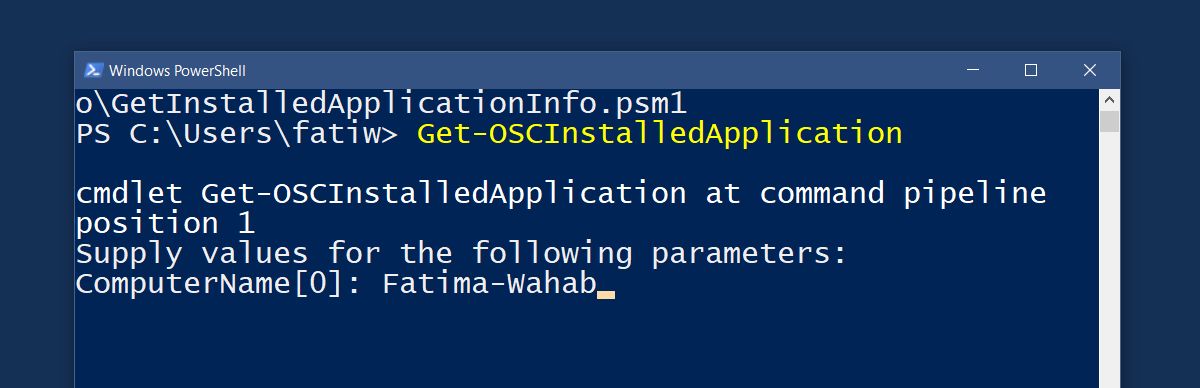
O script pode salvar a lista de aplicativos instalados em um arquivo CSV. Use o seguinte comando para salvar a lista em um arquivo CSV. Você pode nomear o arquivo CSV como desejar e salvá-lo onde quiser.
Get-OSCInstalledApplication -ComputerName "Computer Name" | Export-Csv -Path C:installedApps.csv
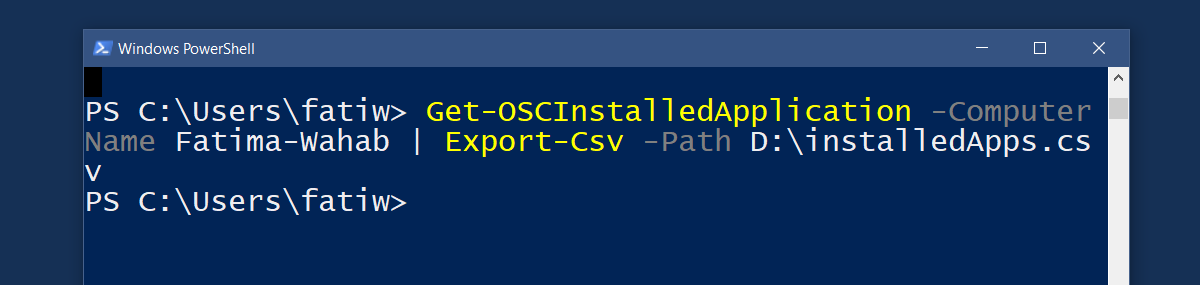
Por último, mas não menos importante, se você estiver trabalhando com muitos computadores, poderá importar o nome dos computadores de um arquivo CSV. Use o seguinte comando.
Get-OSCInstalledApplication -ComputerFilePath C:ScriptComputerList.csv
Esperamos que isso facilite as coisas para você após uma nova instalação do Windows.
Baixar Obter uma lista de aplicativos instalados nos computadores (PowerShell) Script













Comentários